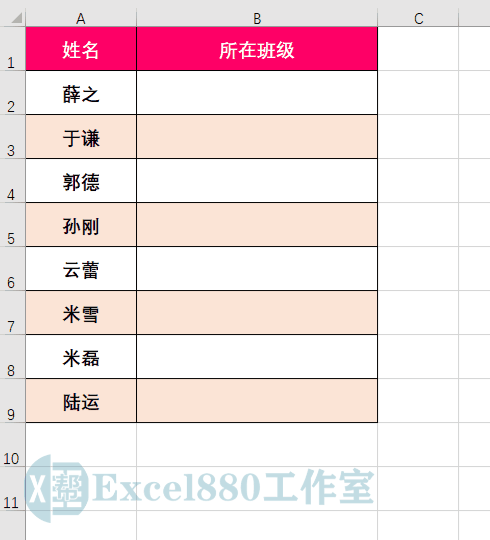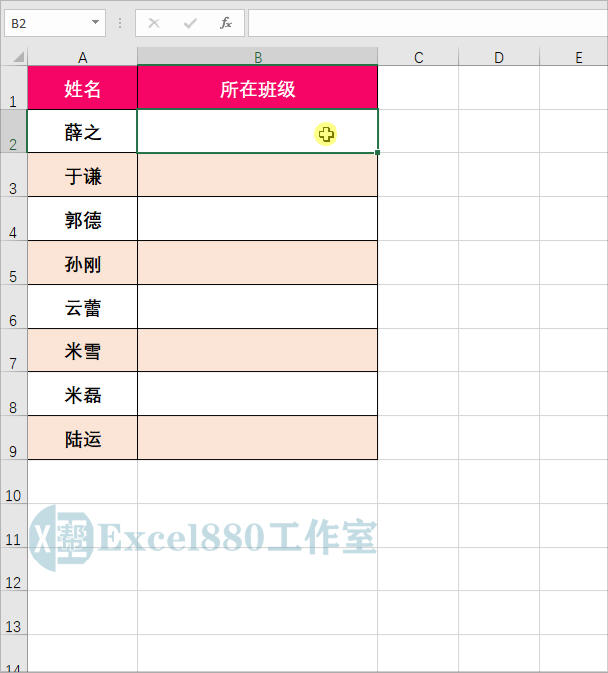微信公众号 【EXCEL880】 QQ群【341401932】
课程咨询 加我微信EXCEL880B 试学网址http://v.excel880.com
课程咨询 加我微信EXCEL880B 试学网址http://v.excel880.com
如下图所示,在工作表中输入数字后,如何令其自动添加年级和班级?
做教务工作的人员,经常会遇到学生花名册的制作,班级信息输入是比较麻烦的,这时,我们可以设置单元格格式的方式,使输入的数字可以自动添加年级和班级。下面介绍具体的操作方法:
1、在工作表中,选择B2单元格,如下图所示。
2、在其中输入一个年级和班级的数字,例如3年2班,就输入数字32,效果如下图所示。
3、然后继续在B3:B9单元格区域中,输入对应的年级和班级数字,如下图所示。
4、选择B2:B9单元格区域,如下图所示。
5、单击鼠标右键,在弹出的快捷菜单中,选择“设置单元格格式”选项,如下图所示。
6、弹出“设置单元格格式”对话框,在“分类”列表框中,选择“自定义”选项,如下图所示。
7、在“类型”下方的文本框中,输入:0年级0班,如下图所示。
8、单击“确定”按钮,返回工作表,即可在数字中间插入“年级”和“班级”,效果如下图所示。
好了,今天有关在Excel中快速在数字中间插入汉字的方法便介绍到这,大家赶紧实际操作练习一下吧,有不懂的问题可以留言问小编呦!感谢支持Excel880工作室,还请多多转发,持续关注我们呀!